龍芯+QtCreator+神通資料庫+中標麒麟作業系統
http://www.loongson.cn/news/company/448.html
一、前言
熟悉龍芯的朋友們都知道,在伺服器系統應用中,龍芯平臺上支援許多國產的資料庫,其中包括武漢達夢、神舟通用和人大金倉等。
今天,筆者就以神通資料庫 (神州通用資料庫)為例,在中標麒麟伺服器系統上,搭配龍芯優化版的QT圖形開發環境和Tomcat中介軟體,搭建一個簡單的應用系統環境。
接下來,跟隨筆者的腳步,只需要簡單的安裝配置,就可以在龍芯平臺上完成一個應用系統環境的搭建,是不是聽起來就很有成就感呢?Let’s go!
二、資料庫的安裝和配置
首先,介紹一下今天的主角:神通資料庫
神通資料庫是一款計算機資料庫。神通資料庫標準版提供了大型關係型資料庫通用的功能,豐富的資料型別、多種索引型別、儲存過程、觸發器、內建函式、檢視、Package、行級鎖、完整性約束、多種隔離級別、線上備份、支援事務處理等通用特性,系統支援SQL通用資料庫查詢語言,提供標準的ODBC、JDBC、OLEDB/ADO和.Net Provider等資料訪問介面;在穩定性方面,系統具有完善的資料日誌和故障恢復機制以及靈活的自動備份等功能,支援7X24小時持續執行;在安全性方面,實現對資料訪問、儲存、傳輸以及許可權等方面的安全管理;在易用性方面,提供了豐富友好並且簡潔的管理維護工具,資料庫管理人員經過相應的培訓按照幫助文件中的說明就可熟練的作業系統。
接下來,開始安裝神通資料庫:
神通資料庫的安裝十分簡單易操作,絕對是新手小白的福利!朋友們如果有興趣的話可以繼續深入研究,但是今天我們就以最簡單的方式進行“傻瓜式安裝”。
下載解壓後,在shell終端中進入資料庫目錄中
| # cd shentong7.0_loongson64_release_trial |
修改安裝程式的執行許可權:
| # chmod +x setup.sh |
執行安裝程式,即出現安裝介面,接下來只需要根據提示進行安裝就可以了。
| # ./setup.sh |
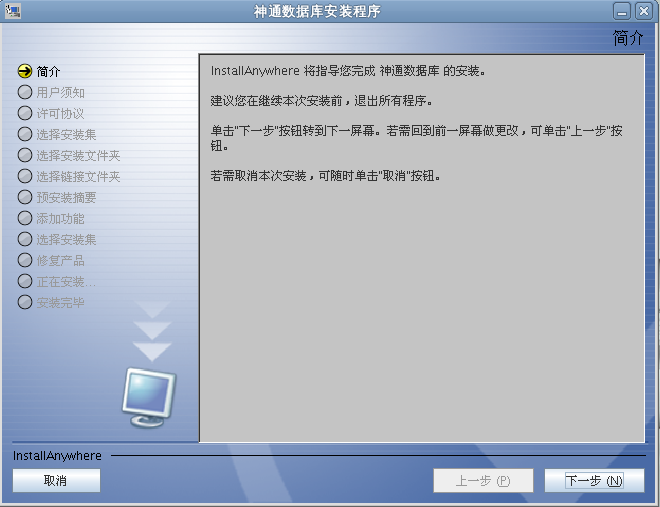
神通資料庫安裝潔面
從進入安裝程式開始,全都直接選擇下一步,無需其它選擇配置。
安裝完成後,本安裝介面不會退出,而是自動跳出配置介面,繼續進行配置即可:
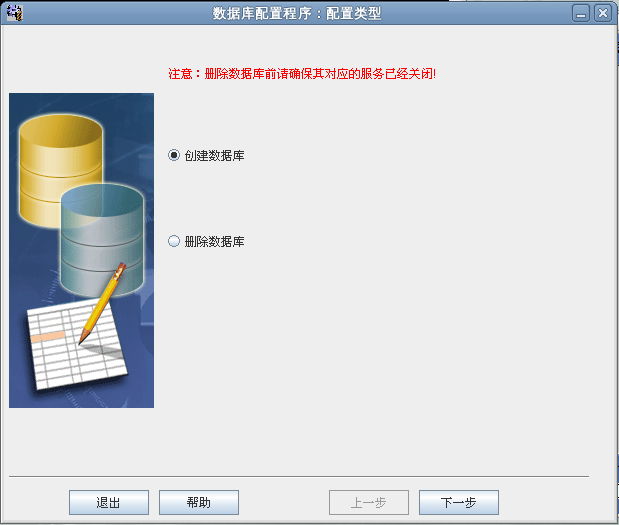
神通資料庫配置介面
選擇建立資料庫;後續配置也全都選擇“下一步”即可;
最後選擇“建立”;
建立成功後,選擇“退出”後,返回安裝介面。
繼續進行引數配置:仍舊選擇“下一步”,進入到引數配置介面後,搜尋buf_data:預設值為8192,本次配置更改為102400(此項可根據實際需求更改,原則上是記憶體大小的一半)。

神通資料庫引數配置介面
修改配置引數:選擇“完成”,資料庫安裝完成,此處需要等待幾分鐘時間。
安裝完成後,還不能直接執行資料庫程式,還需要在終端中執行
| source ~/.bash_profile |
命令來配置環境變數。
現在,我們已經順利的完成了資料庫的安裝,不過這才僅僅邁出了第一步,接下來需要繼續進行下一步:安裝ODBC並配置資料庫。
ODBC是一種用於訪問資料庫的統一介面標準,是應用程式和資料庫系統之間的中介軟體。它通過使用相應應用平臺上和所需資料庫對應的驅動程式與應用程式的互動來實現對資料庫的操作,避免了在應用程式中直接呼叫與資料庫相關的操作,從而提供了資料庫的獨立性。
在安裝之前,先檢查當前系統是否已經集成了ODBC相關服務:
| # rpm -qa unixODBC qt-odbc unixODBC-2.3.1-1.ns6.0.mips64el qt-odbc-4.8.6-18.ns6.0.6.mips64el |
如果查詢結果顯示如上,則作業系統中已經整合,無需單獨安裝。
若沒有安裝,從作業系統的安裝光盤裡獲取unixODBC和qt-odbc的rpm包:
| # rpm -ivh qt-odbc-4.8.6-13.20150331.ND6.4.loongson.mipsel.rpm |
ODBC安裝好了之後,下面可以開始配置資料庫了:
根據資料庫的預設安裝位置,在shell終端中進入資料庫目錄下:
| # cd /opt/ShenTong/odbc/bin |
執行資料庫配置程式,進入文字配置模式(紅色字型為示例輸入的內容):
| # ./oscar_odbcconfig -------------- <OSCAR ODBC DRIVER Manager> Main Menu 0 Exit 1 View configuration and DSNs on this system 2 Create, edit, delete or test a DSN Enter command> 2 -------------- Create, edit, delete or test a DSN 0 Return to main menu 1 Create an ODBC DSN 2 Edit an existing DSN 3 Delete an existing DSN 4 Test the connection for a DSN Enter command> 1 Enter DSN name > odsn Enter Servername > localhost Enter Port > 2003 Enter Username > sysdba Enter Password > szoscar55 Enter Database > osrdb Keep this information? [odsn] Servername = localhost Port = 2003 Database = osrdb Username = sysdba Password = szoscar55 Enter (y)es or (n)o > yes Success!. Write file /etc/odbc.ini -------------- Create, edit, delete or test a DSN 0 Return to main menu 1 Create an ODBC DSN 2 Edit an existing DSN 3 Delete an existing DSN 4 Test the connection for a DSN Enter command> 0 -------------- <OSCAR ODBC DRIVER Manager> Main Menu 0 Exit 1 View configuration and DSNs on this system 2 Create, edit, delete or test a DSN Enter command> 0 |
資料庫配置好後,我們來檢查一下資料庫與unixodbc是否已連線上:
| # /usr/bin/isql odsn sysdba szoscar55 +---------------------------------------+ | Connected! | | | | sql-statement | | help [tablename] | | quit +---------------------------------------+ |
出現了“Connected!”字樣,說明我們再一次向成功邁進了一步!
資料庫連線成功後,將之前已經準備好的資料表寫入資料庫:
| # isql SQL> drop table tab_emp; create table tab_emp (id int primary key,name varchar(30),content text,c blob); insert into tab_emp values(1,'張三','入伍5年',null); insert into tab_emp values(2,'李四','入伍10年',null); |
至此,資料庫的相關工作全部就完成啦!我們已經取得了階段性的勝利,是不是已經有點小激動了呢?不過革命尚未成功,下一步,我們開始配置並啟動中介軟體。
三、啟動應用程式
本次示例選擇的是中介軟體目前比較流行的tomcat。tomcat的效能穩定、開源、輕量等等好處筆者此處不再贅言,重要的是它在龍芯平臺上同樣表現相當不錯哦!
首先將寫好的應用服務拷貝到tomcat的webapps/目錄下:
| # cp -r java-BS/hib_test/ /tomcat/webapps/ |
啟動tomcat服務:
| # cd /opt/tomcat/bin/ # ./startup.sh |
訪問http://localhost:8080/hib_test,檢視服務是否啟動成功:
神通資料庫+JSP演示系統登陸介面
登陸成功!現在我們可以對這個示例系統“為所欲為”啦!查詢、插入、刪除任你選!
神通資料庫+JSP演示系統操作介面
進行到這一步,其實我們今天的目標已經達到了,看著自己親手一步一步搭建起來的應用環境,是不是很嗨皮呢?現在,在感受成功的同時,我們再來認識一下今天這個應用環境的“幕後英雄”——龍芯平臺上系統自帶的開發工具:QT。
四、Qt的介紹和使用
“龍芯公司的圖形團隊對QT軟體進行了深入研究和優化,併發布有龍芯優化版 QT,支援版本包括QT4.7.4和QT4.8.6。龍芯QT產品優化成果已經應用於WPS office辦公軟體、裝備顯控專案等眾多應用。主要的優化技術包括:向量指令優化、記憶體填充過程的優化、獨立繪製過程的部分演算法級優化、OpenGL後端繪製過程的橢圓繪製的優化。經過優化,應用程式效能指標有大幅度的提升。使用者可以從可以從龍芯生態建設網站 (http://www.loongnix.org)下載。 ” ——摘自《龍芯軟體白皮書》
QT的使用方法簡單明瞭,只需要在系統選單中找到“程式設計”欄,啟動QtCreator,就可以開啟Qt開發應用了。我們以本次應用專案為例,一起體驗一下Qt。
開啟專案 -> 選擇“檔案” -> 選擇“開啟檔案或專案” -> 開啟“/opt/sqlbrowser”目錄下的sqlbrowser.pro檔案;
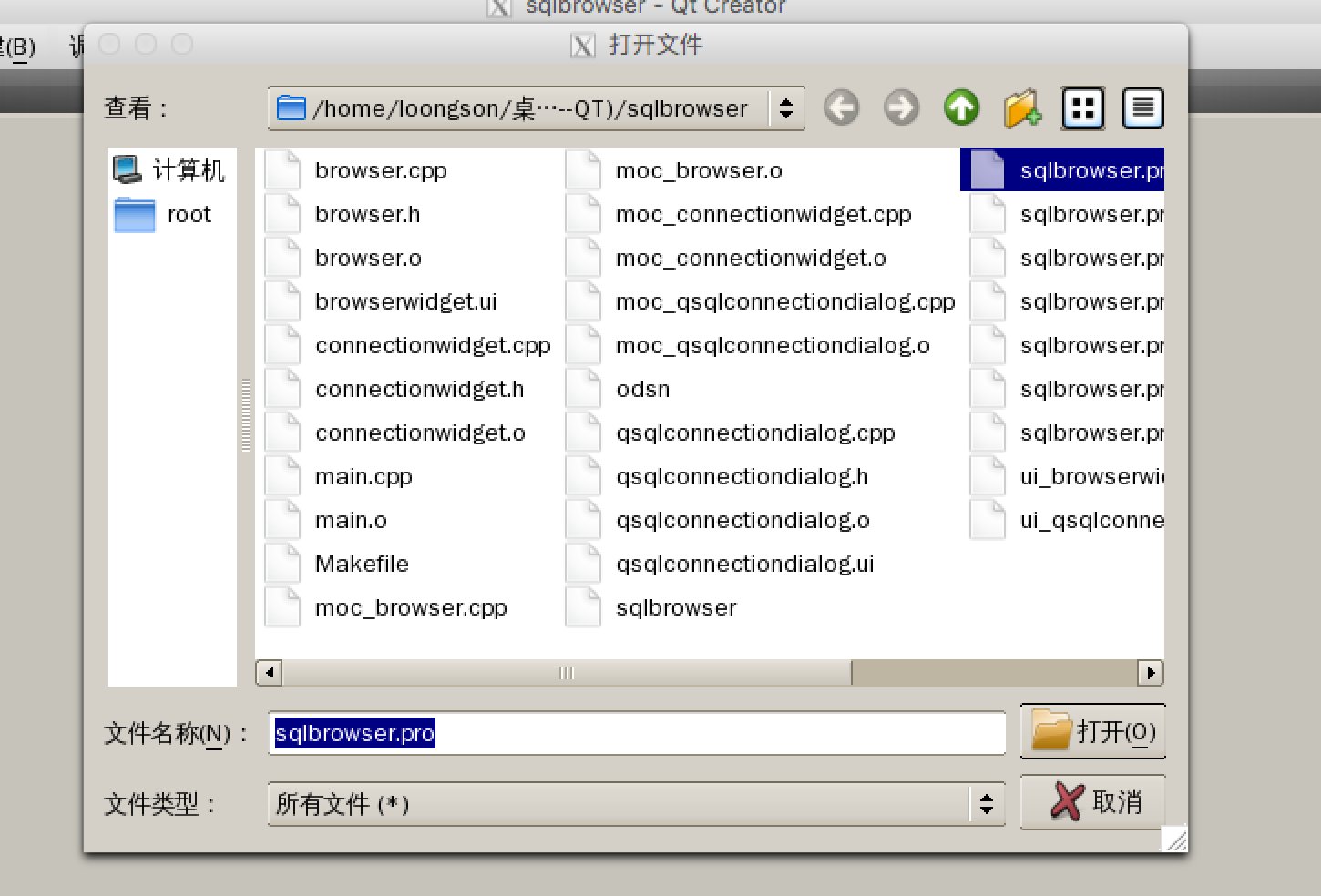
QtCreator介面-開啟專案
開啟專案後,需要設定構建環境:需選擇Qt版本(預設為無);
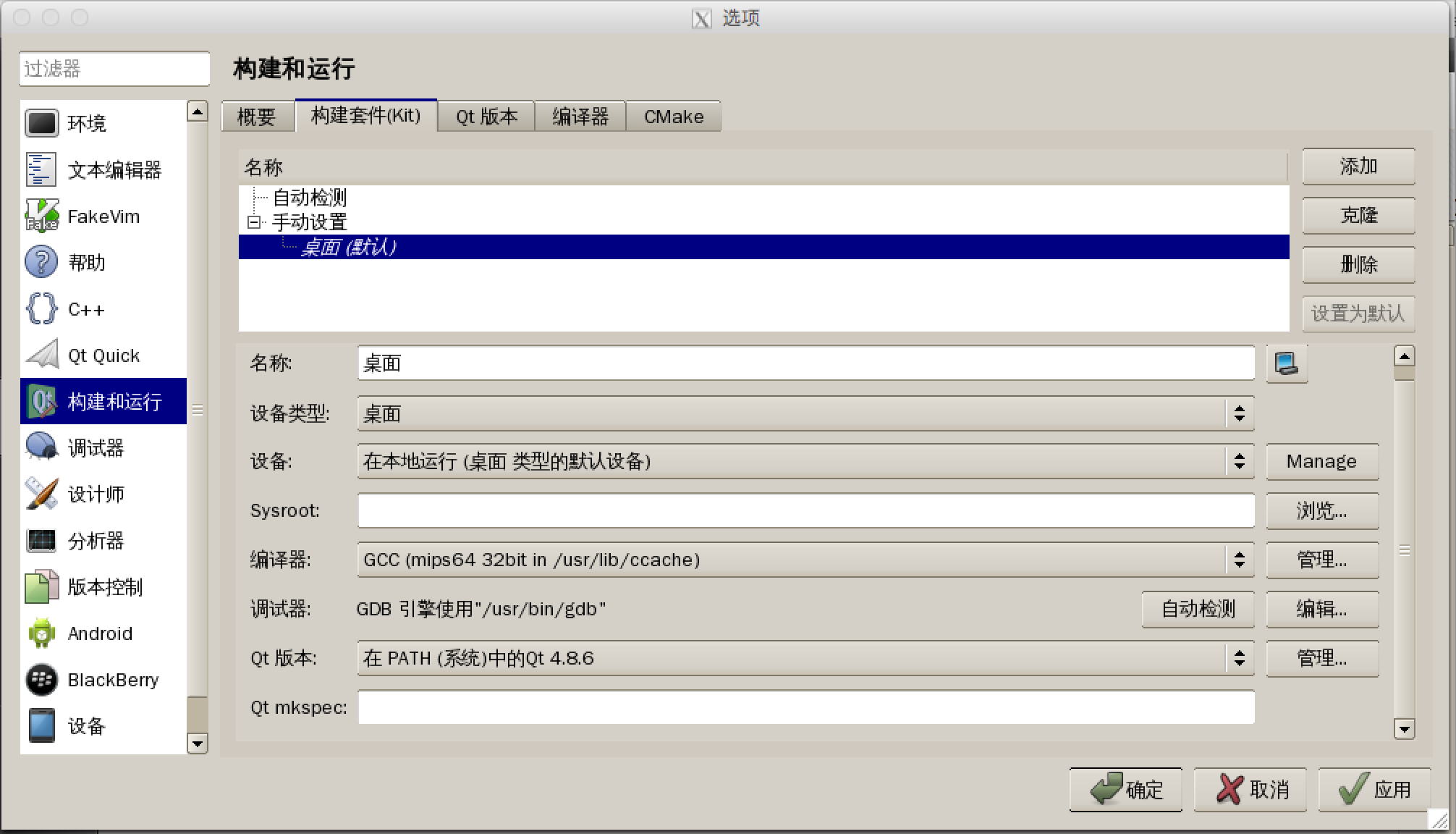
QtCreator介面-專案構建
點選“應用”後,返回編輯介面。在編輯介面可直接對專案進行程式碼的編輯操作;
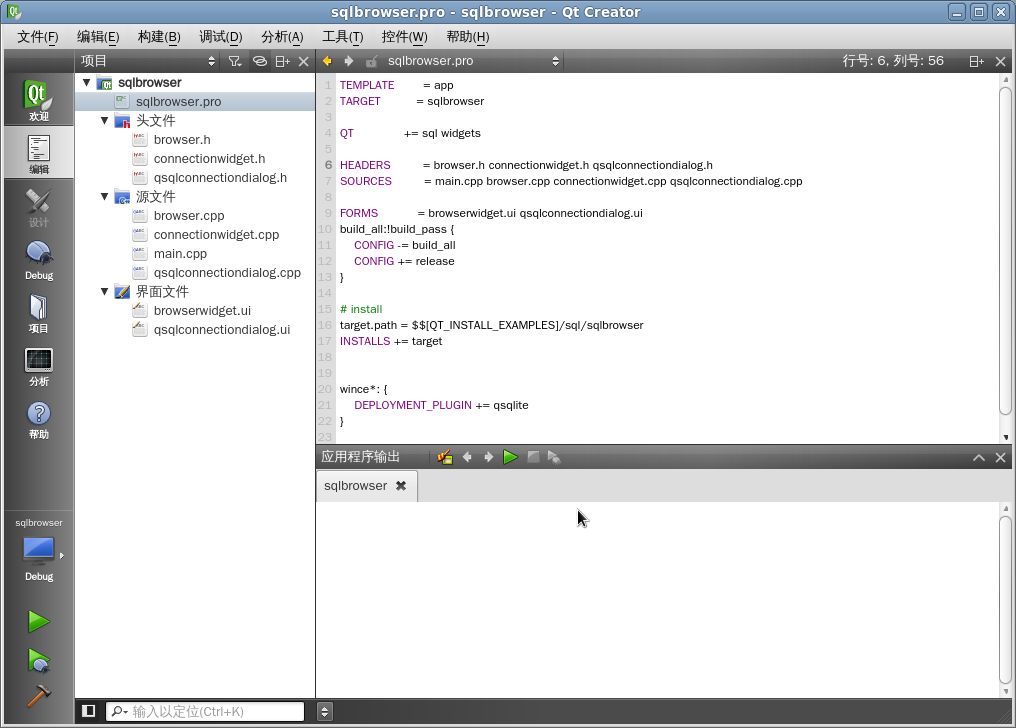
QtCreator介面-編輯介面
點選“執行”按鈕可執行專案:出現“Qt SQL Browser”圖形介面,選擇“OK”連線資料庫,連線後可在該介面中進行資料庫的各種操作:
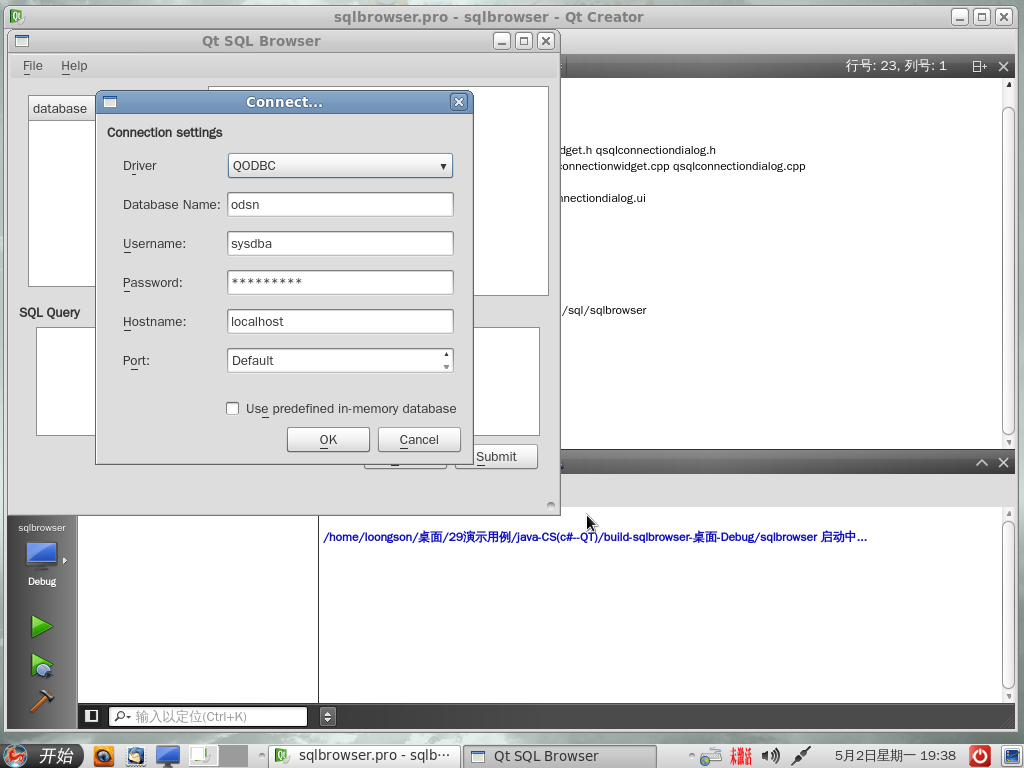
QtCreator介面-專案執行介面
可在右側表單中點選右鍵進行操作;
也可在下方“SQL Query”中輸入命令進行資料庫操作。
QtCreator介面-資料庫操作介面
五、總結:
好了,今天我們的目標就全部達成啦!看著自己一步一步搭建起來應用環境,在成就感爆棚的同時,是不是對龍芯機器又有了更深一步的瞭解呢?如今的龍芯經過十多年的發展,在系統成熟度和軟體生態圈的建設上已經足以滿足作為伺服器和工作機的需求。
在目前的通用市場,基於龍芯處理器的電腦銷售已達到幾十萬套規模,在相關應用領域形成完整、有競爭力的解決方案。相信再經過一段時間的發展,3A2000/3B2000的全面應用和3A3000/3B3000的面世,龍芯的使用者體驗和效能指標一定會更上一層樓!

